Windows 10 .NET Framework 3.5 离线安装包 64位,适用于 Win10 和 Server 2016 离线安装 .Net Framework 3.5,Win10虽然免费了,但是 .NET 还是要在线安装,如果网速不好的话,小编还是建议采用离线的方式进行安装 。
功能介绍
1、与语言集成查询 (LINQ) 和数据感知紧密集成。利用这一新功能,您将能够通过使用相同的语法编写用启用 LINQ 的语言编写的代码,以便筛选、枚举和创建多种类型的 SQL 数据、集合、XML 和数据集的投影。
2、利用 ASP.NET AJAX 可以创建更有效、更具交互性并且高度个性化的 Web 体验,这些 Web 体验可以跨所有最流行的浏览器工作。
3、新的用于生成 WCF 服务的 Web 协议支持包括 AJAX、JSON、REST、POX、RSS、ATOM 和若干新的 WS-* 标准。
4、针对 WF、WCF 和 WPF 的完整工具支持,其中包括新的启用工作流的服务技术。
5、 .NET Framework 3.5 基类库 (BCL) 中的新类解决了最常见的客户请求。
安装方法
方法一:在系统程序和功能中安装.Net framework 3.5。
1、右键点击系统桌面左下角的【开始】,在开始菜单中点击【程序和功能】;
2、在程序和功能窗口,点击窗口左侧的【启用或关闭Windows功能】;
3、在Windows功能窗口,我们可以看到.Net framework 3.5前面的复选框内没有小正方形黑点,说明系统没有安装.Net framework 3.5;
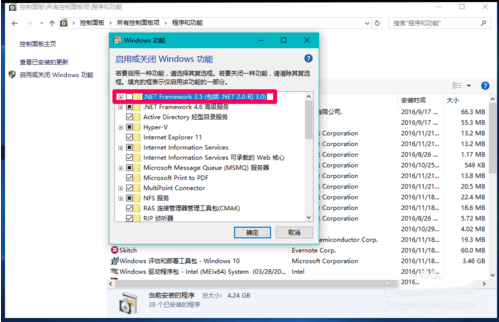
4、点击选择.Net framework 3.5,再点击:确定;
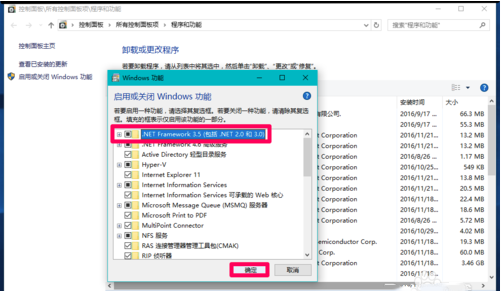
5、我们点击确定以后,打开一个新的Windows功能窗口,提示:
6、Windows需要使用Windows更新中的文件 才能完成某些功能的安装。
点击:从Windows 更新下载文件;

7、正在下载所需的文件和正在应用所做的更改;

8、Windows已完成请求的更改,需要重启才能完成安装所请求的更改,点击:立即重新启动(N);

9、电脑重启,进行更新,进入系统点击后,我们再进入【控制面板】-【程序和功能】-【启用或关闭Windows功能】,可以看到.Net framework 3.5前面的复选框内有正方形小黑点,说明.Net framework3.5安装成功。
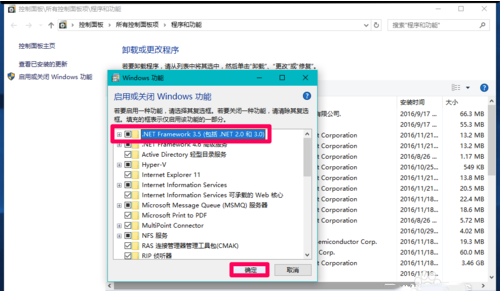
方法二:使用dism.exe /online /enable-feature /featurename:NetFX3 /Source:G:sxs命令安装.Net framework3.5。
1、进入管理员命令提示符窗口,复制:dism /online /cleanup-image /restorehealth命令,在窗口的空白处,右键点击一下,则命令粘贴到窗口中,回车,意在把系统映像文件中与官方文件不相同的文件还原成官方系统的源文件(在联网的情况下进行);
2、在本地磁盘中找到Windows10-14955的系统镜像文件,右键点击,在右键菜单中点击:WinRAR - 用WinRAR打开;
3、在打开 WinRAR窗口,我们点击:source文件夹;
4、然后再找到SXS文件夹,右键点击SXS文件夹,在右键菜单中点击:解压到指定文件夹(E);
5、在打开的解压路径和选项对话框中,我们把目标路径确定为:G:(其它磁盘也可以,但必须是在磁盘的根目录下),再点击:确定;
6、打开管理员命令提示符窗口,复制dism.exe /online /enable-feature /featurename:NetFX3 /Source:G:sxs命令,右键点击窗口空白处,把dism.exe /online /enable-feature /featurename:NetFX3 /Source:G:sxs命令粘贴到窗口中,回车,显示:启用一个或多个功能 -----100%----- 操作成功完成。
(注意:dism.exe /online /enable-feature /featurename:NetFX3 /Source:G:sxs命令中的:G,表示SXS文件夹解压后的目标磁盘符号,如果解压到F磁盘,则把G换成F,否则命令无效。)
7、进入【程序和功能】-【启用或关闭Windows功能】,可以看到.Net framework3.5前面的复选框内有正方形小黑点,说明.Net framework3.5安装成功。
8、以上即是Windows10系统安装.Net framework3.5的两种方法,供朋友们参考使用。
更新日志
将bug扫地出门进行到底;
优化用户反馈的问题,提升细节体验。

许多小伙伴在使用电脑中的某些软件的时候,都需要Microsoft .Net Framework的支持,因为这款软件用于构建具有视觉上引人注目的用户体验的应用程序,实现跨技术边界的无缝通信,并且能支持各种业务流程。今天小编就带来各个版本的下载。

Effie是一款操作便捷的写作软件,简洁直观的界面设计,人人都能轻松上手操作。Effie提供了写作、思维导图、大纲、AI助手等多项实用功能,全面覆盖用户的写作需求,且内置资源库,方便用户管理文...

万彩动画大师是一款简单好用的动画视频制作软件,提供丰富的功能,让用户可以轻松打造企业宣传片、动画片、产品介绍短片等多种视频内容。万彩动画大师提供了众多精美的动画模板和海量素材,供用...

淘宝直播最新电脑版是一款非常好用的直播工具,是淘宝主播的必备之选。在淘宝直播最新电脑版支持主播与观众随时轻松互动,展示商品、回答问题等。此外,该软件还支持多种美颜、滤镜和音效功能,...

哔哩哔哩直播姬是一款简单易用的直播辅助软件,用户只要拥有哔哩哔哩弹幕网会员,就能轻松登录会员快速开启直播。哔哩哔哩直播姬内置弹幕回复、礼物打赏等互动功能,满足主播的不同直播互动需求...

酷呆桌面(Coodesker)提供了极为实用的桌面整理功能,助力用户轻松美化、整理桌面图标。酷呆桌面(Coodesker)支持应用启动器、文档归类等功能,让电脑桌面变得更加整洁,提高办事的效率。同时,该...

向日葵远程控制软件最新版操作简单便捷,用户一键点击就能发起或接受远程控制,随时畅享安全、顺畅的远程体验。向日葵远程控制软件最新版支持远程控制电脑、视频监控、桌面录像、远程文件、远程...
发表评论
共0条
评论就这些咯,让大家也知道你的独特见解
立即评论以上留言仅代表用户个人观点,不代表系统之家立场